Du möchtest deine Videos unterwegs auf deinem iPhone bearbeiten? iMovie bietet dir die Möglichkeit, auch mobil ansprechende Filmschnitte zu erstellen. Diese Anleitung führt dich durch die wichtigsten Funktionen und Schritte, um das Beste aus der iMovie-App auf deinem iPhone herauszuholen. Ob du schon Erfahrung mit iMovie hast oder ganz neu dabei bist, ich zeige dir, wie du effektiv Videos schneiden und bearbeiten kannst.
Wichtigste Erkenntnisse
- iMovie auf dem iPhone ist eine kompakte Version der Desktop-Anwendungen.
- Die grundlegenden Funktionen sind ähnlich wie auf dem iPad oder Mac.
- Kleinere Bearbeitungen sind möglich, komplexe Projekte sollten eher auf einem iPad oder Mac bearbeitet werden.
Erste Schritte mit iMovie auf deinem iPhone
Um mit iMovie auf deinem iPhone zu starten, öffne die App. Du wirst begrüßt mit der Möglichkeit, ein neues Projekt zu erstellen oder einen Trailer auszuwählen.
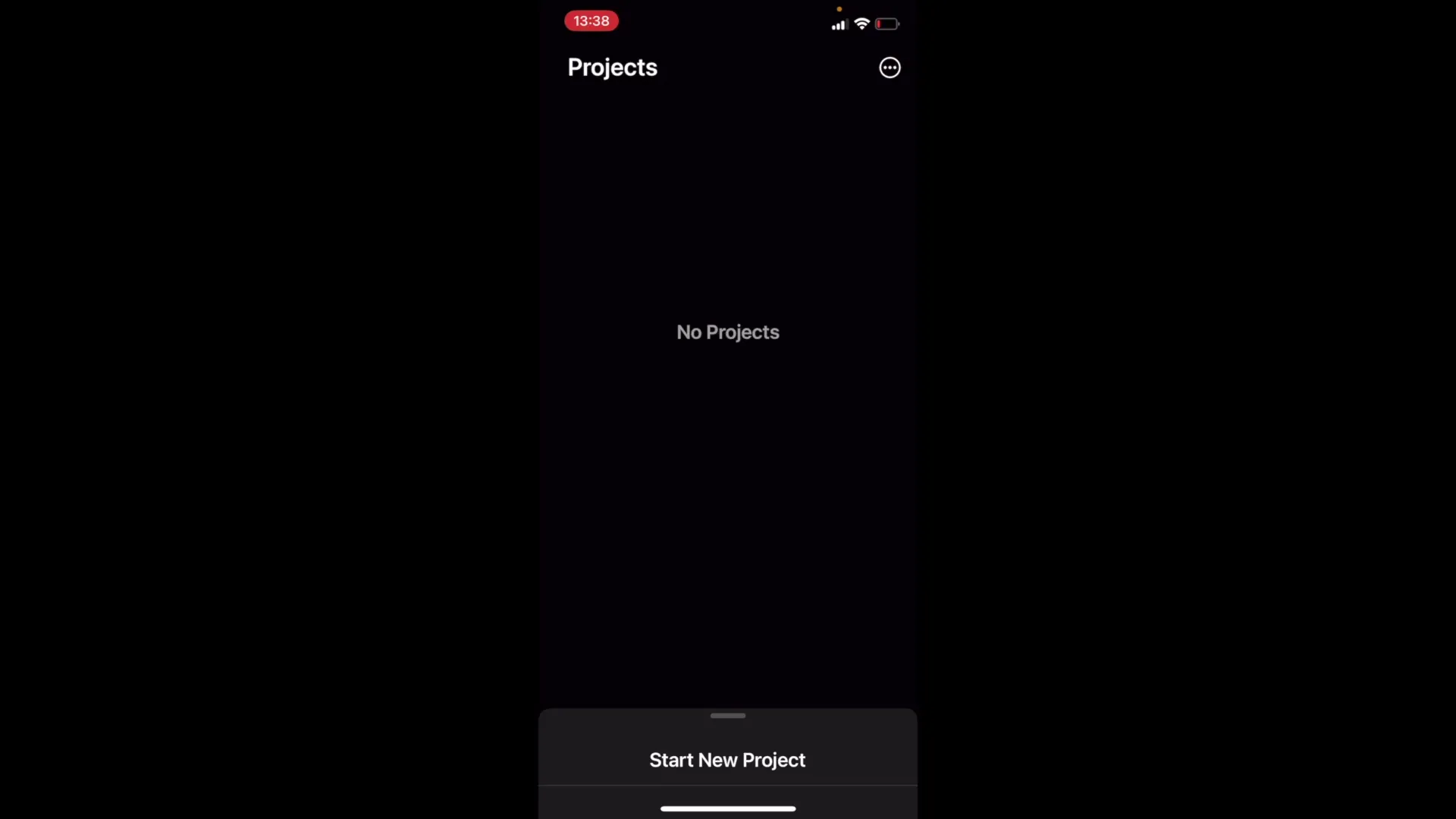
Ein neues Projekt erstellen
Um ein neues Projekt zu starten, drücke auf „+“, um ein neues Projekt zu erstellen. Du kannst zwischen einem filmischen Ansatz oder einem Trailer wählen. Wähle „Movie“, um mit der Videobearbeitung zu beginnen.
Wenn du auf „Movie“ drückst, hast du die Möglichkeit, das Video auszuwählen, das du bearbeiten möchtest. Wähle das Video aus deiner Mediathek aus und bestätige deine Auswahl.
Navigation und Bearbeitung der Clips
Nachdem du das Video ausgewählt hast, siehst du die Benutzeroberfläche, die dir bekannt vorkommen sollte, da sie sich nicht grundlegend von anderen Versionen unterscheidet. Du kannst die Clips durch Tippen auswählen und die Bearbeitungswerkzeuge nutzen.
Jeder Clip kann individuell bearbeitet werden. Du hast Optionen zur Anpassung der Geschwindigkeit, Lautstärke und mehr. Zoome heran, um präzisere Anpassungen vorzunehmen.
Clips zuschneiden und anpassen
Um Teile deines Videos zu trimmen, wähle den Clip aus und ziehe die Ränder, um den Beginn und das Ende des Clips festzulegen. Dies ist eine einfache Methode, um nicht benötigte Abschnitte zu entfernen.
Für feinere Anpassungen kannst du auf die Bearbeitungsbuttons klicken, um spezifische Veränderungen vorzunehmen. Beachte, dass alles auf dem iPhone ein wenig kleiner aussieht, was das Verfahren insgesamt etwas anspruchsvoller machen kann.
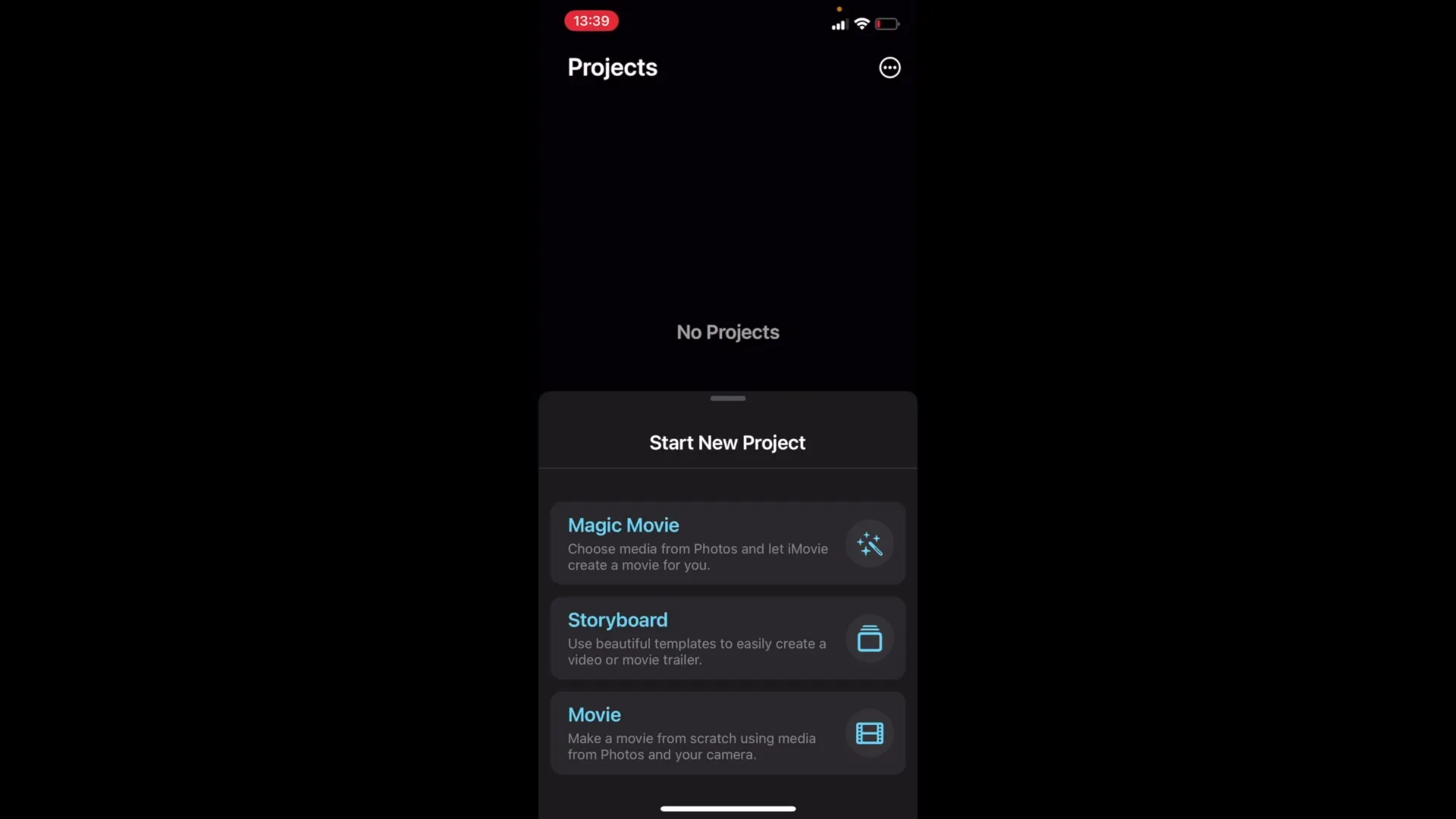
Tipps für die Nutzung von iMovie auf dem iPhone
Wenn du die Wahl hast, arbeite lieber auf einem iPad statt auf dem iPhone. Die größere Bildschirmfläche erleichtert das Bearbeiten von Videos erheblich. iMovie eignet sich für kleinere Bearbeitungen, wie die Eingrenzung von Clips oder die Anpassung von Lautstärke und Geschwindigkeit.
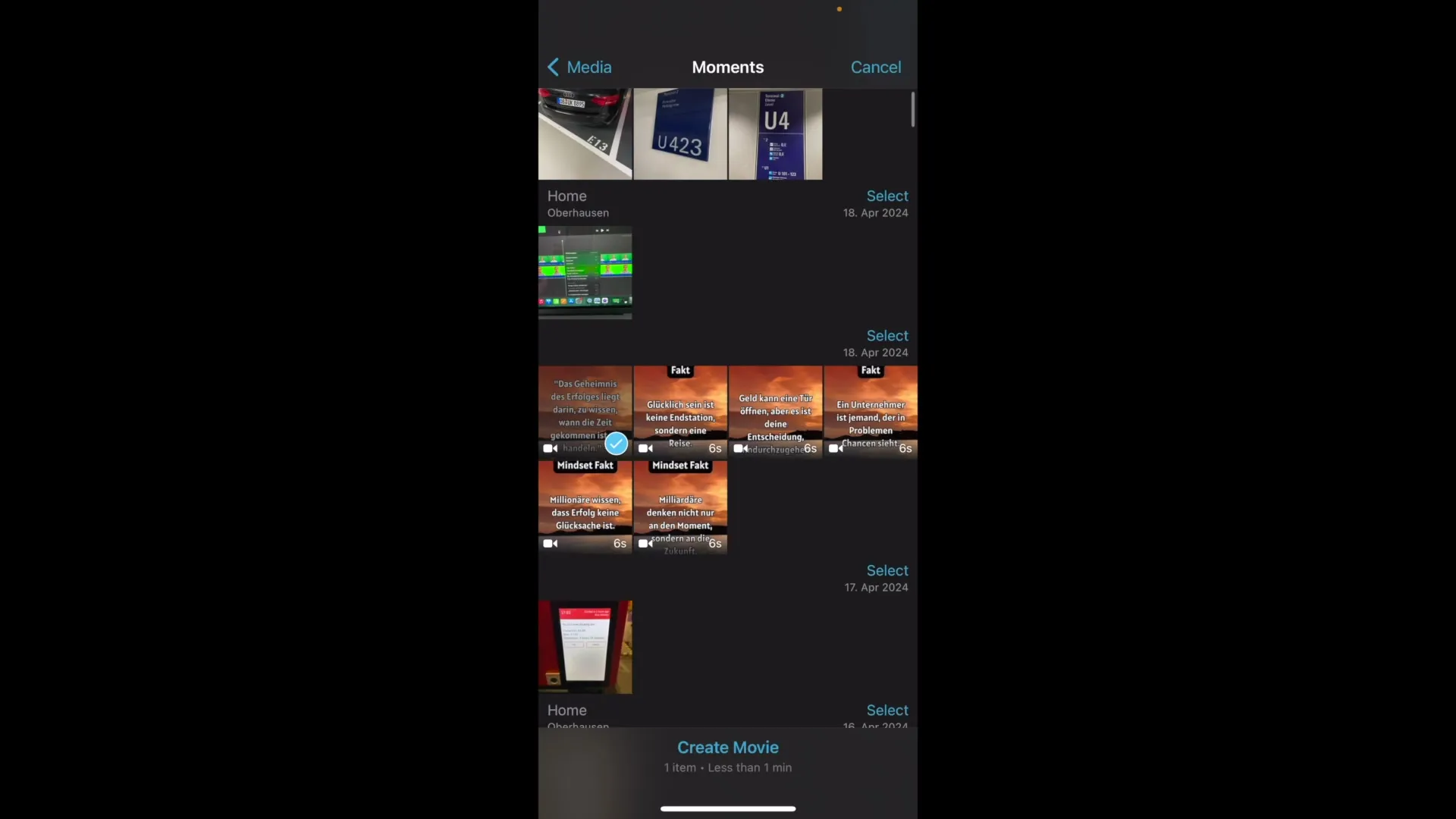
Solltest du komplexere Projekte planen, empfehlen sich die iMovie-Versionen für MacBook oder iMac, da diese mehr Funktionalitäten bieten und der Workflow angenehmer ist.
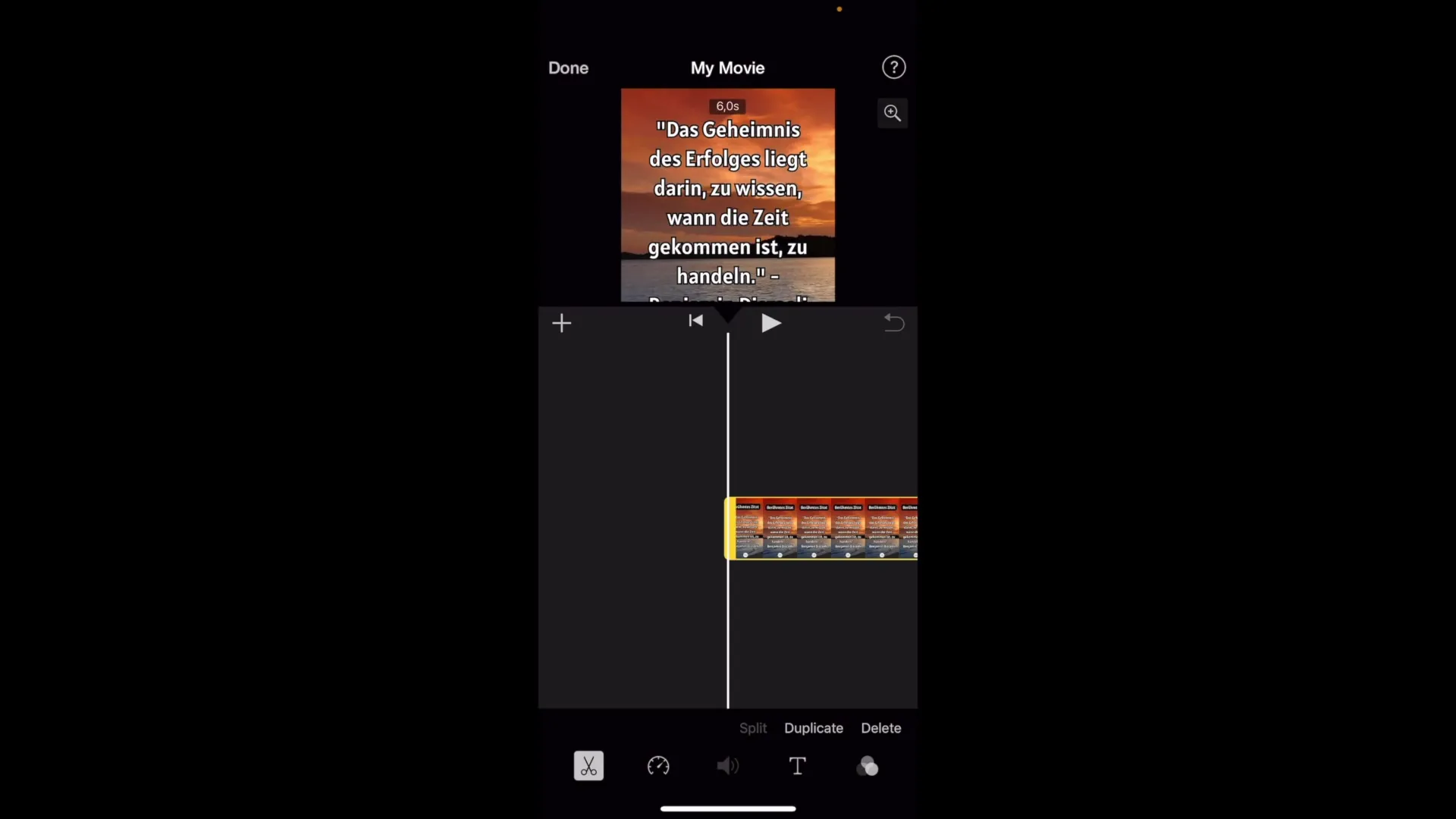
Zusammenfassung – iMovie auf dem iPhone: Schritt-für-Schritt-Anleitung zur Videobearbeitung
In dieser Anleitung habe ich dir gezeigt, wie du iMovie auf deinem iPhone verwendest, um deine Videos effektiv zu schneiden und zu bearbeiten. Von der Auswahl eines neuen Projekts über die zugeschnittenen Clips bis hin zu praktischen Tipps zur Nutzung der App, du bist nun gut gerüstet, um Videos mobil zu bearbeiten.
Häufig gestellte Fragen
Ist iMovie auf dem iPhone einfach zu bedienen?Ja, iMovie auf dem iPhone hat eine benutzerfreundliche Oberfläche, die leicht verständlich ist.
Welche Funktionen bietet iMovie auf dem iPhone?iMovie ermöglicht dir das Schneiden und Bearbeiten von Clips, das Trimmen von Videoabschnitten und die Anpassung von Geschwindigkeit und Lautstärke.
Sollte ich iMovie auf dem iPhone oder iPad verwenden?Das iPad bietet eine bessere Benutzererfahrung aufgrund des größeren Bildschirms, was das Bearbeiten erleichtert.


